win10图标字体变大怎么办_win10桌面图标字体变大怎么恢复
相信大家已经使用win10系统有一段时间了,使用过程中难免会遇到一些问题。有些用户可能会遇到图标字体变大的情况,大部分用户应该不知道如何解决。那么遇到win10图标字体变大要怎么办呢?下面我们就一起来看看win10桌面图标变大怎么恢复。
win10桌面图标变大恢复步骤:
1、先打开我们的电脑,可以看到电脑上面的图标和字体都变得特别的大;
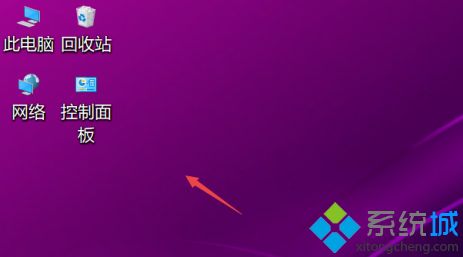
2、我们点击左下角的开始按钮,然后点击设置;
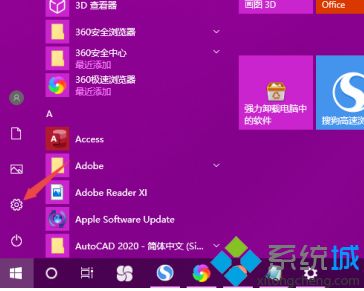
3、之后点击轻松使用。
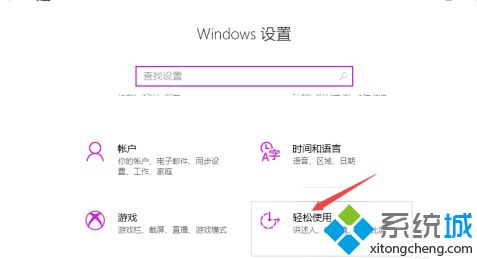
4、然后将放大文本下方的滑动按钮朝左滑动到最左边;
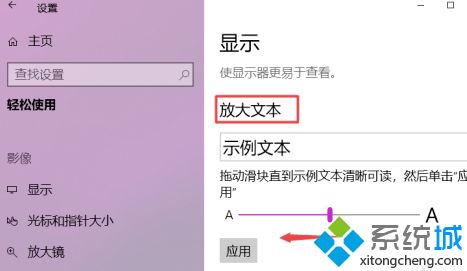
5、之后点击应用。然后应用完成后,点击关闭;
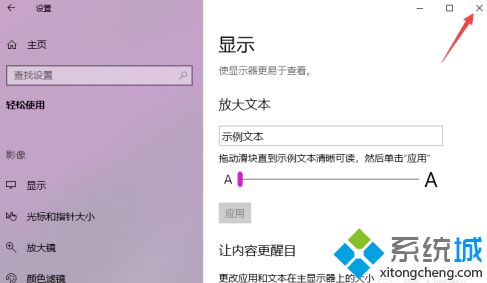
6、结果如图所示,此时我们便可以看到桌面上的图标和字体就都恢复到最初的状态了。
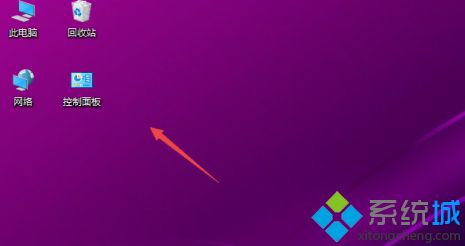
以上就是win10桌面图标字体变大恢复步骤,有遇到这个情况的用户可以根据以上步骤来操作,希望可以帮到大家。更多系统安装教程,请访问系统城www.xitongcheng.com。
我告诉你msdn版权声明:以上内容作者已申请原创保护,未经允许不得转载,侵权必究!授权事宜、对本内容有异议或投诉,敬请联系网站管理员,我们将尽快回复您,谢谢合作!










